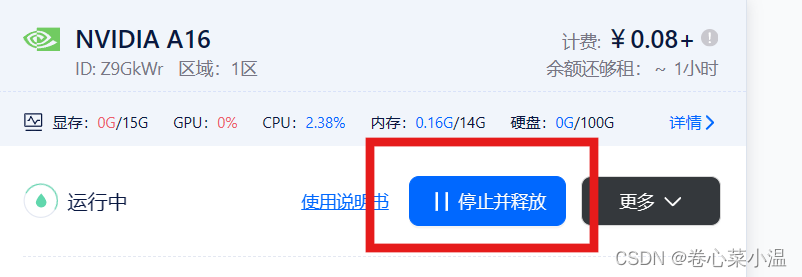0.前言
顺利复工!!!
今年五一我处理了很多很多杂事,自己也短暂休息了一下,又重新回到原有的秩序当中了。
上学期在公司实习,用公司服务器的时候必须使用Linux终端运行代码,后面习惯了,回来就一直采用这种方式。当然还有矩池云直连Pycharm的方法,需要Pycharm是专业版的,但这样调试bug的时候就更方便了,后面有机会搞搞。
这次分享一共分为两个部分:矩池云和VNC Viewer,矩池云用于服务器的租用,VNC Viewer用于远程控制服务器。
1.VNC Viewer
VNC 是一款优秀的远程控制工具软件。VNC 的服务器端应用程序在 Linux 操作系统中适应性很强,图形用户界面十分友好。在任何安装了客户端的应用程序 (VNC Viewer) 的 Linux 平台的计算机都能十分方便地和安装了服务器端的应用程序 (VNC Server) 的计算机相互连接。在正式租用服务器之前,我们先下载安装好VNC。
官网:Download VNC Viewer | VNC® Connect (realvnc.com)
按需下载版本,我这里以Windows 11为例。
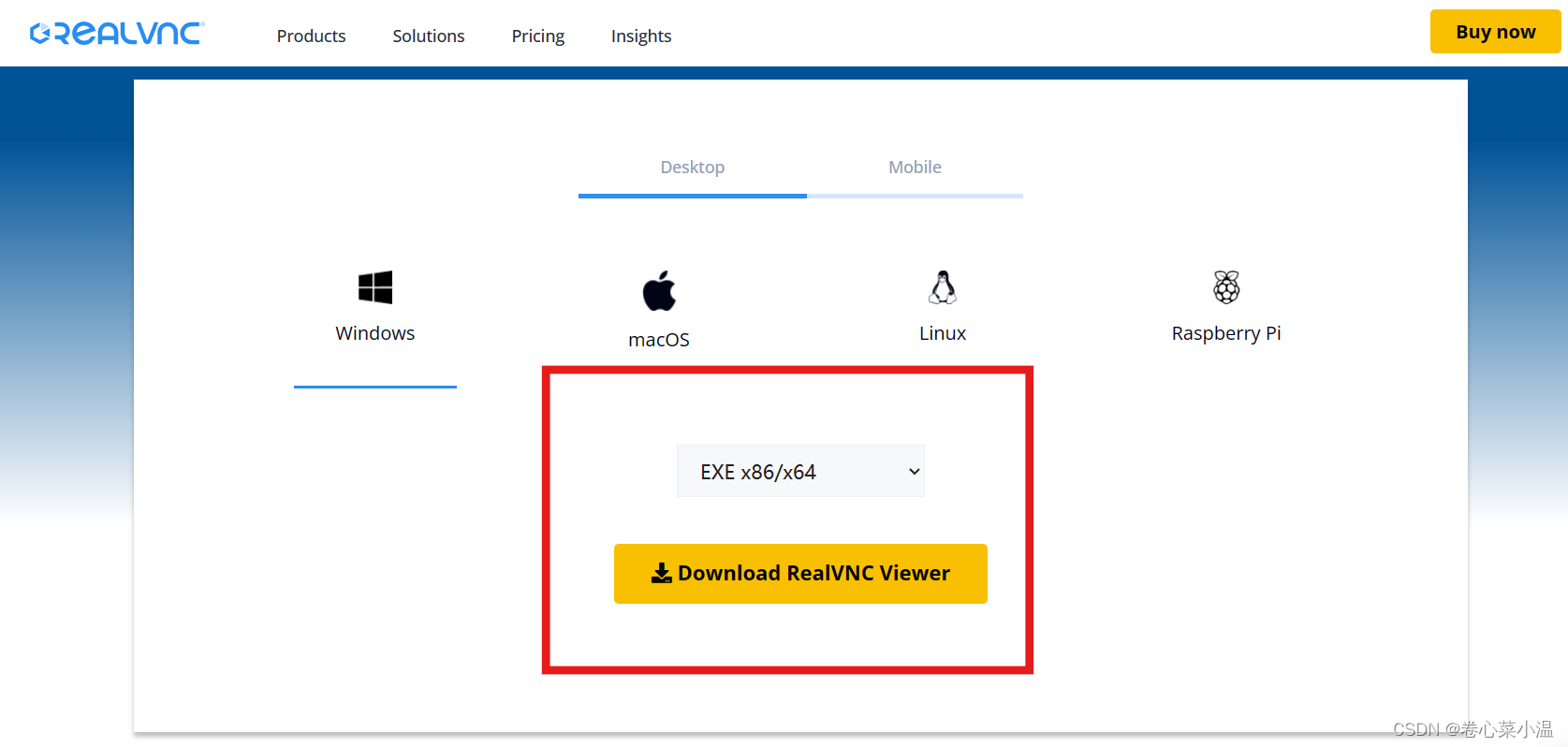
下载好之后按照它的步骤安装和注册就好了,这一步很简单的,然后你就会得到下图,这就算正式安装好了。
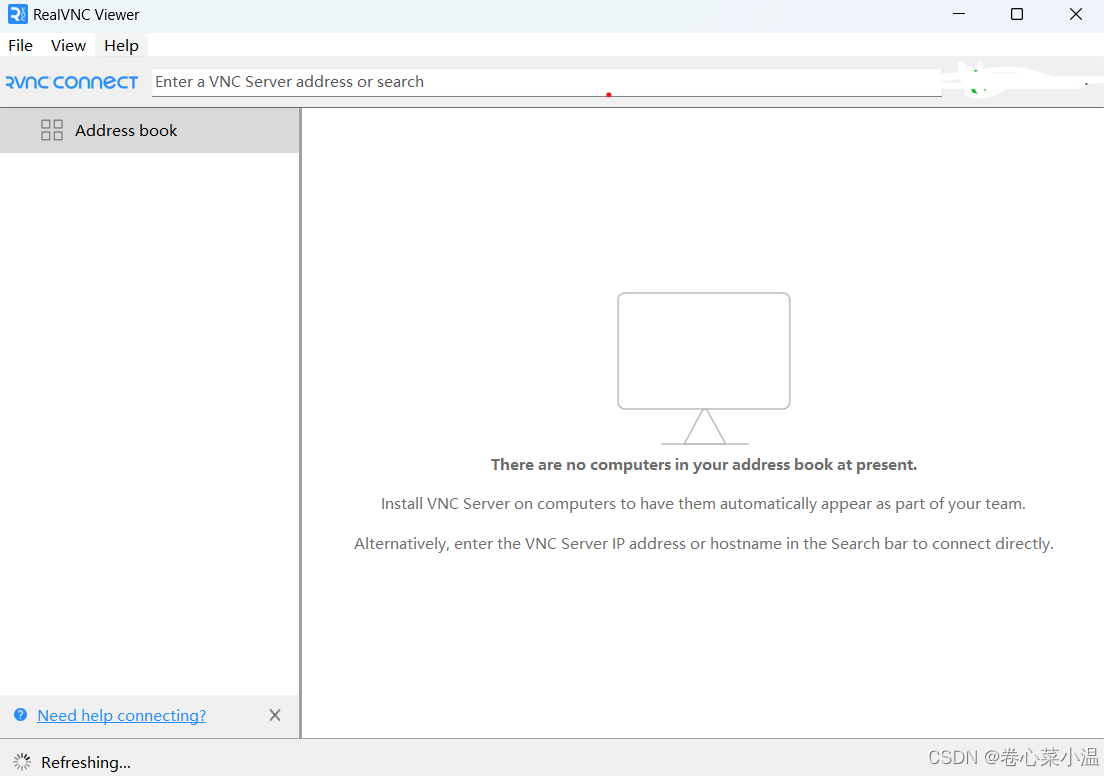
2.矩池云
矩池云 - 专注于人工智能领域的云服务商 (matpool.com)
这个平台是同门推荐的,页面比较简约,服务器数量和种类都很多,使用方法也是简单易上手,刚注册还给了5元额度免费调试使用。(矩池云能不能给点广告费???)
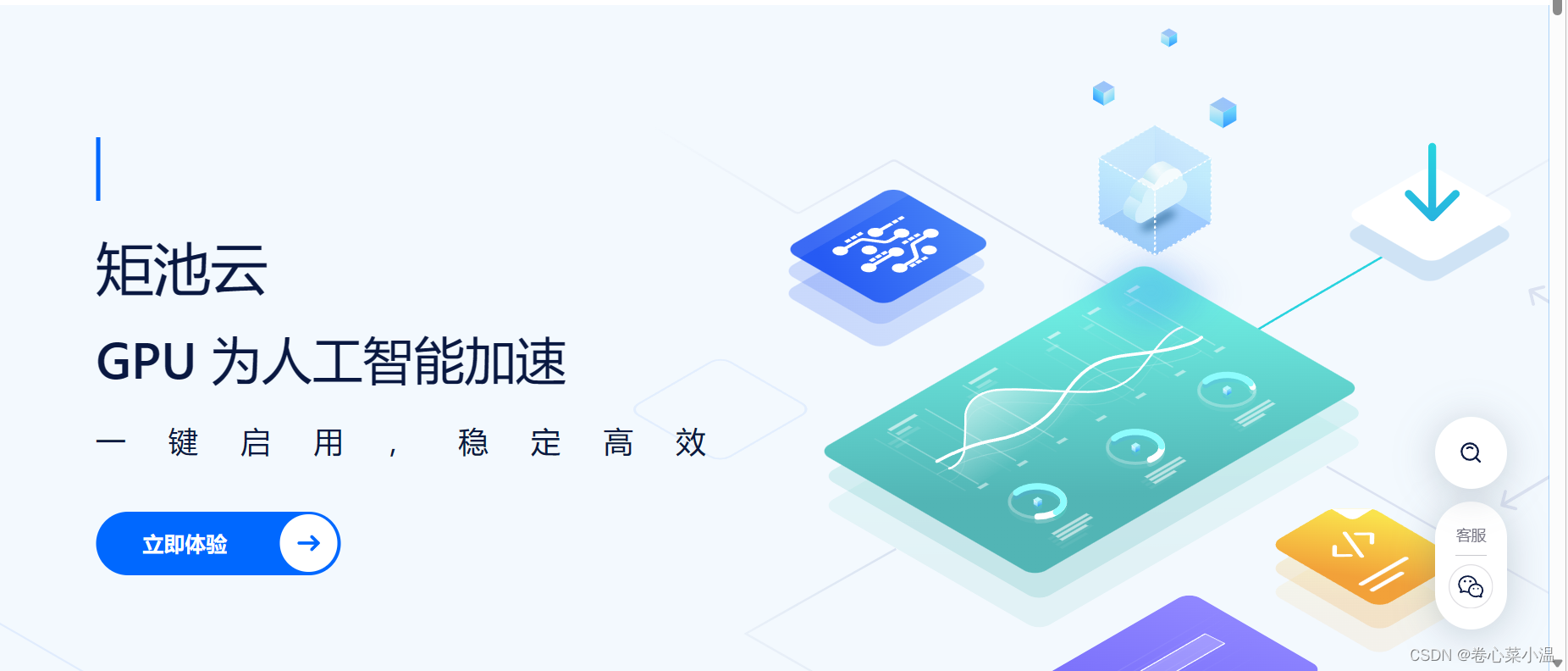
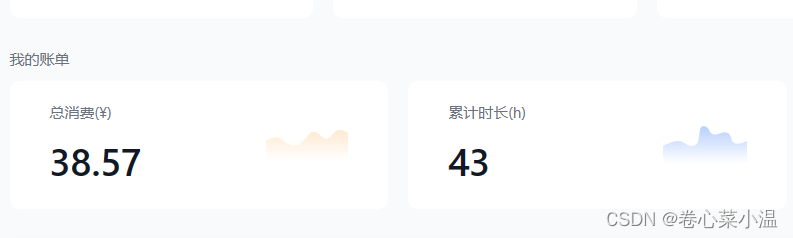
【真消费才敢说真话~~~】
2.1数据程序上传
矩池云为每一位用户提供了5G的网盘,我平时做文本会比较多一点,所以5G完全够我用,图像可能就是另外的价格了。
1.在个人中心,找到我的网盘
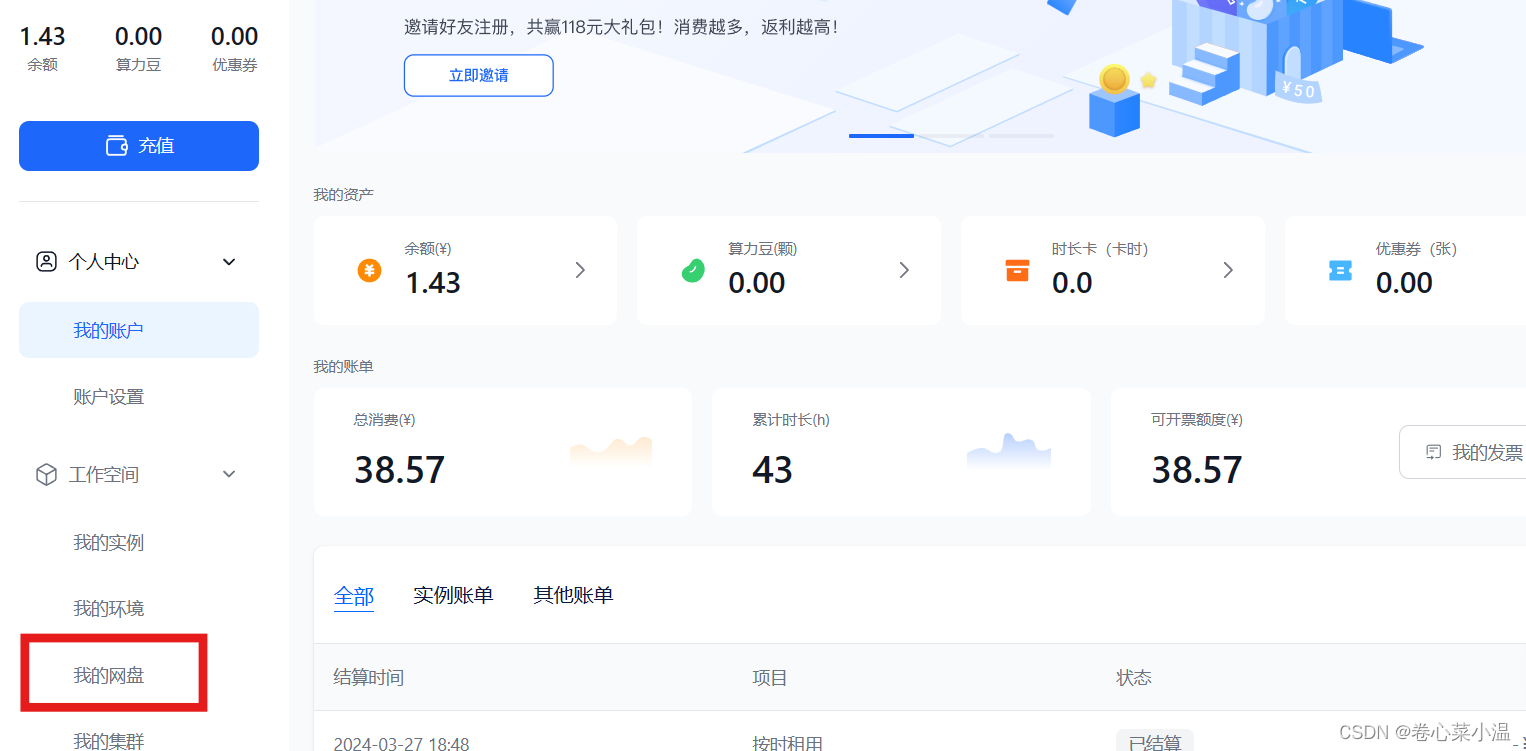
2.上传自己的数据集和程序代码,下图是一个示例。

3.这里有两点要注意:第一,网盘的数据,最后可以通过 /mnt找到。第二,数据上传的网盘区域一定要和最后服务器的区域对应好,服务器是1区的,/mnt的内容也是1区的数据。

 2.2.选择服务器
2.2.选择服务器
1.数据上传至网盘之后,进入下图页面,选择产品服务,选择使用GPU还是CPU。
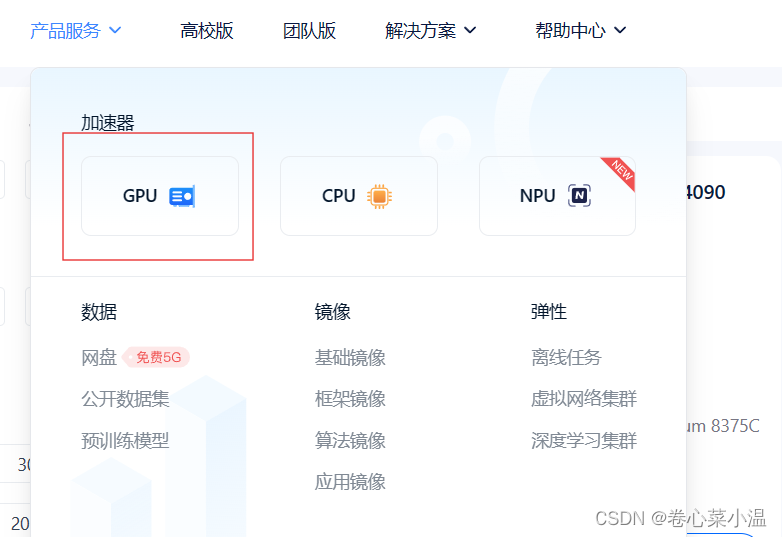
这里以GPU为例,点进去之后可以看到,我们可以有很多卡可以选择,对我目前来说,跑一些LSTM,预训练模型啥的,其实3080Ti,4090,A16这些完全够了,A100这种当然更好,但是对于本贫穷大学生来说,实在太贵了,大家可以按需选择,这里以A16为例。

2.点击租用,按照每小时计费,我觉得这种是最方便的。
 3.根据自己的程序需要选择系统镜像。
3.根据自己的程序需要选择系统镜像。
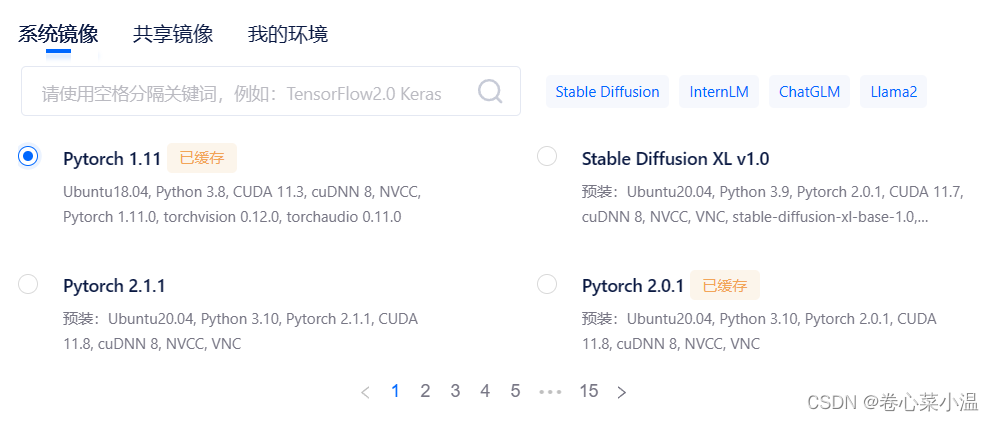
4.选择系统镜像后会跳出来是否开启VNC,这里一定一定要打开!!!
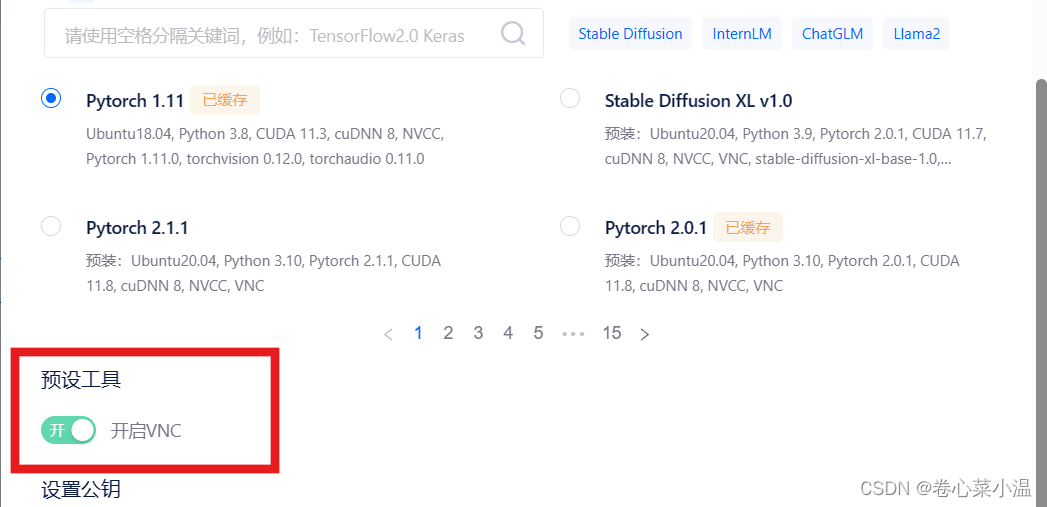
5.其他的就不管了!下单!
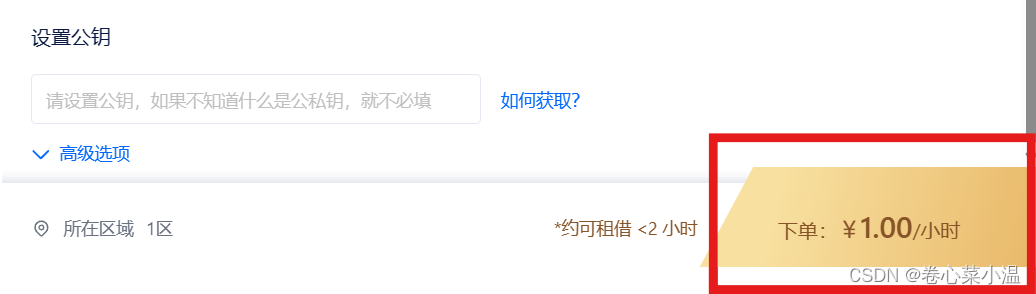
3.跑代码
1.打开VNC,将VNC连接复制粘贴到 VNC Cnnect
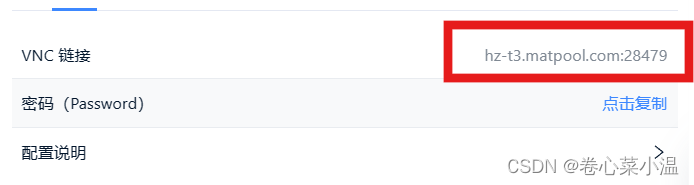
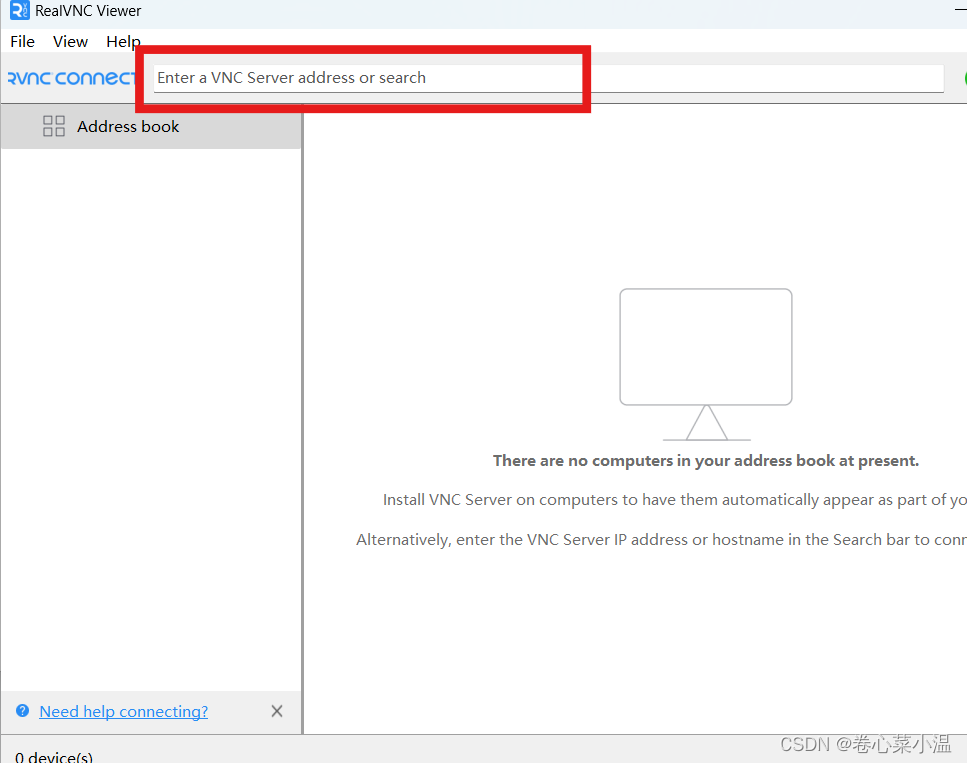
2.回车!然后就会得到下图,点击Continue继续。
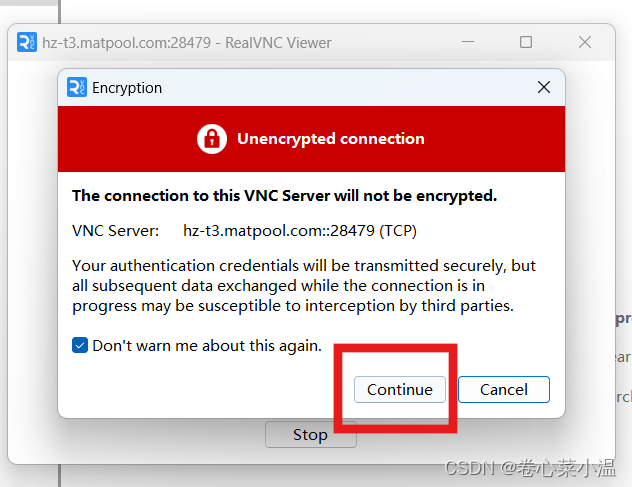
3. 将Password复制粘贴后点击OK。
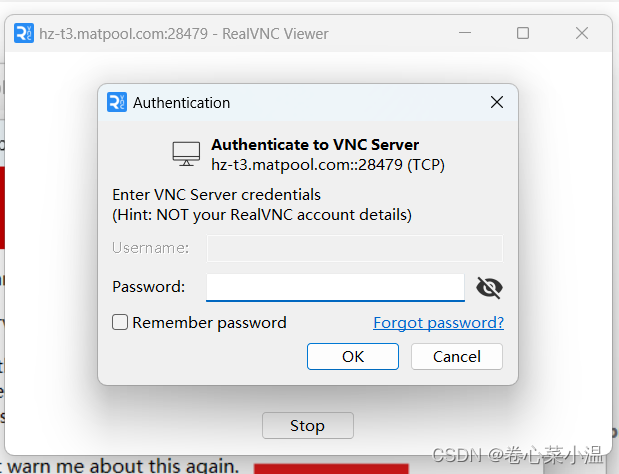
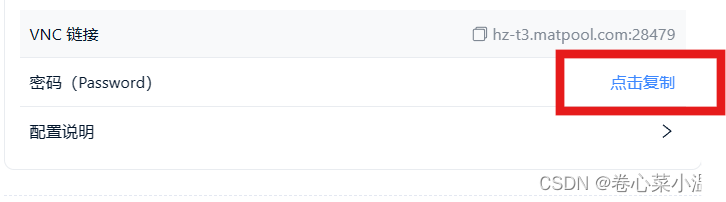
4.然后你就进到了服务器的主页面,点击Terminal打开终端。
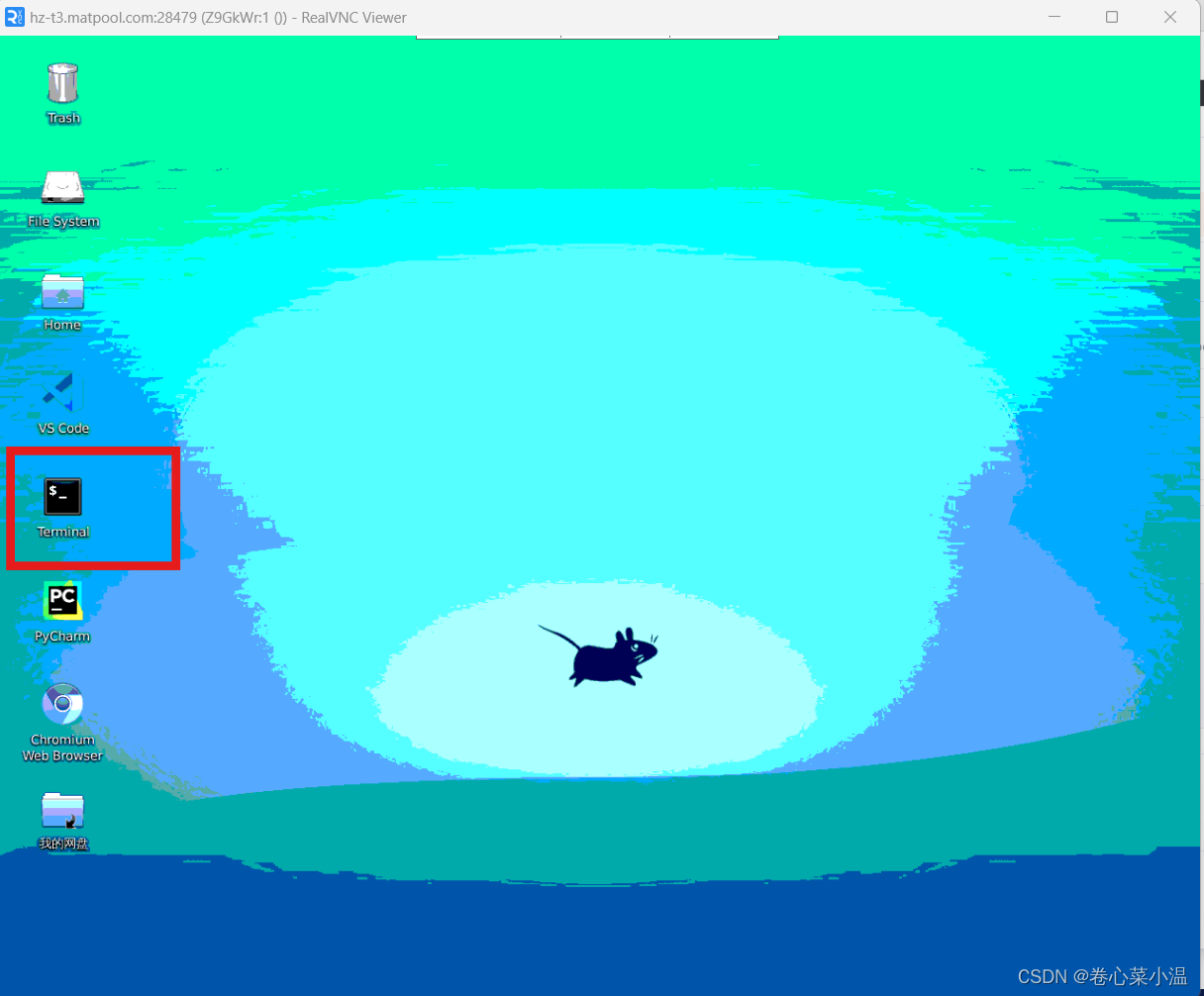
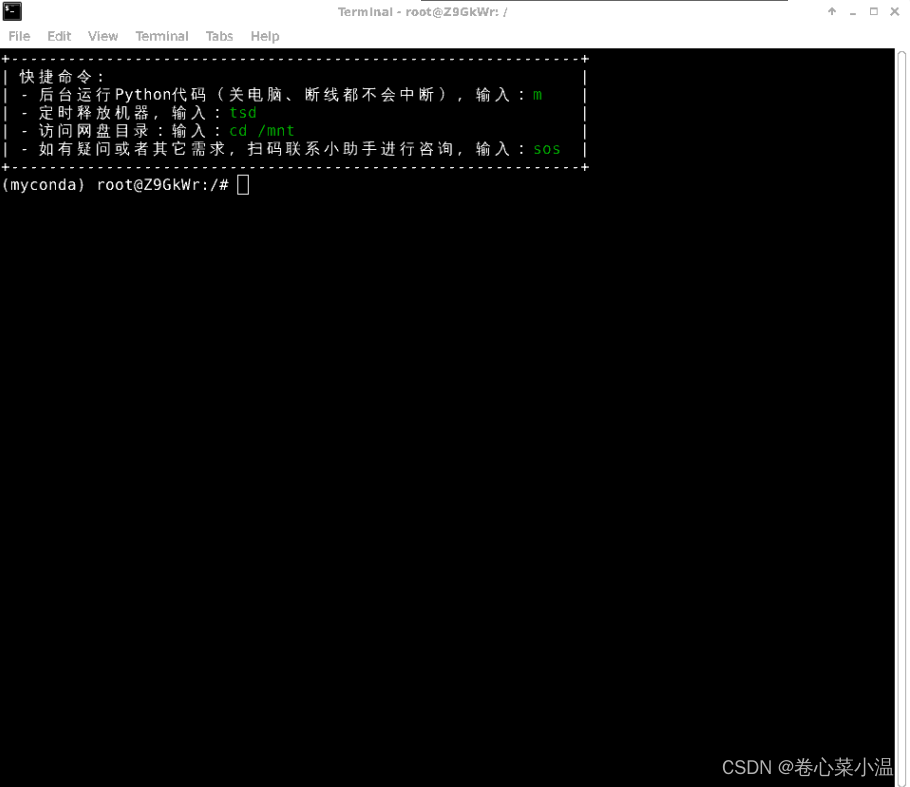
5.通过指令进入到自己的目录下面,进入自己的程序入口,查看修改自己的程序文件。
cd /mnt # 进入自己的目录 vim config.py # 查看config.py文件 6.运行程序。
注意事项:建议先在本地跑通 之后再修改好参数放入服务器运行,最好使用后台运行,这样可以保证程序不会掉。
python run.py --model=bert # 运行程序 nohup python -u run.py --model=bert > test.log 2>&1 & # 后台挂载程序运行 jobs # 查看正在运行的程序: 


7.最后结束使用~